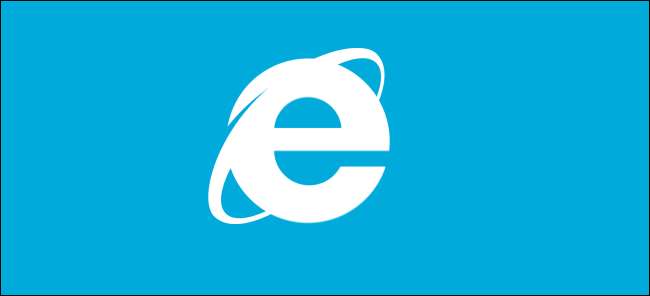
अब जब विंडोज 8 उपलब्ध है, तो आपने इंटरनेट एक्सप्लोरर 10 के साथ खेलना शुरू कर दिया होगा। यह दो अलग-अलग संस्करणों में आता है: प्रारंभ स्क्रीन से एक्सेस किया गया न्यूनतम आधुनिक यूआई / मेट्रो संस्करण, टास्कबार से एक्सेस किया गया पारंपरिक और पूर्ण-आधारित डेस्कटॉप संस्करण। ।
इस लेख में, हम आपको इंटरनेट एक्सप्लोरर के दोनों संस्करणों, विशेष रूप से नए आधुनिक यूआई / मेट्रो संस्करण को जानने में मदद करने के लिए कुछ उपयोगी टिप्स और ट्रिक प्रदान करते हैं।
प्रयोक्ता इंटरफ़ेस
IE10 का विंडोज यूआई संस्करण एक नंगे हड्डियों का संस्करण है, जो तेज ब्राउज़िंग और स्पर्श उपकरणों के लिए अनुकूलित है, लेकिन कीबोर्ड और माउस के साथ भी काम करता है।
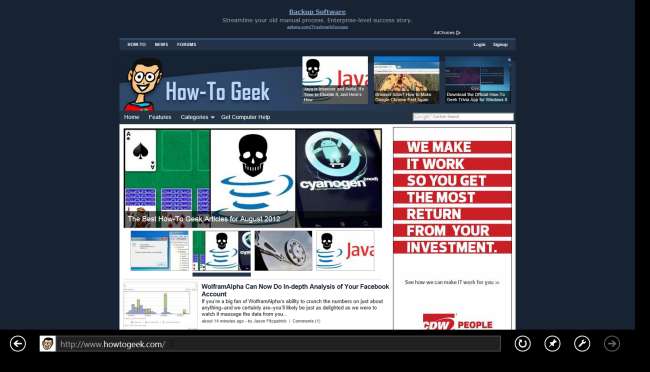
IE10 का डेस्कटॉप संस्करण पूर्ण विशेषताओं वाला संस्करण है जो आप विंडोज के पिछले संस्करणों से परिचित हैं।
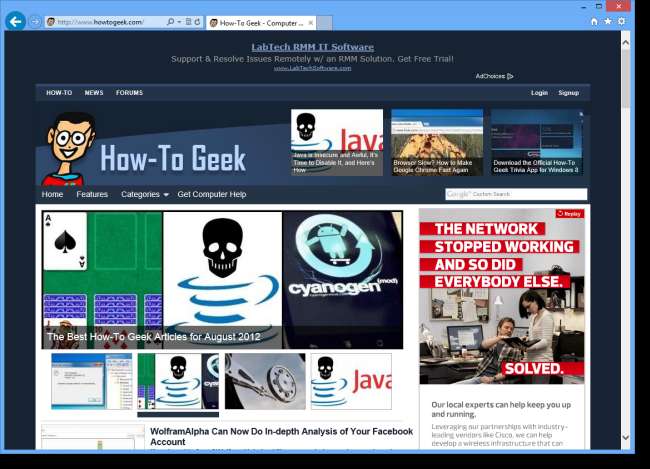
मुख पृष्ठ
Windows UI IE10 और इंटरनेट एक्सप्लोरर डेस्कटॉप के लिए एक आम होम पेज, या कई होम पेज टैब को साझा करता है, यदि निर्दिष्ट हो। IE10 के दोनों संस्करणों के लिए एक या अधिक होम पेज टैब सेट करने के लिए, विंडो के ऊपरी, दाएं कोने में गियर आइकन पर क्लिक करें और ड्रॉप-डाउन मेनू से इंटरनेट विकल्प चुनें।
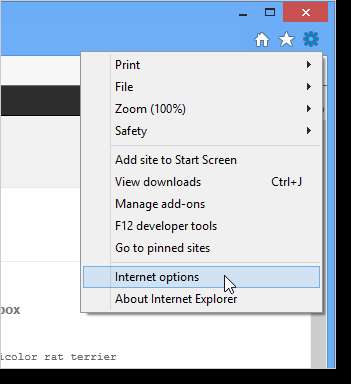
सामान्य टैब पर होम पेज सेक्शन में, अपने होम पेज टैब के रूप में उपयोग करने के लिए एक या अधिक URL दर्ज करें। अपने होम पेज टैब में से एक के रूप में वर्तमान में प्रदर्शित टैब से URL का उपयोग करने के लिए वर्तमान का उपयोग करें पर क्लिक करें। अपने परिवर्तनों को स्वीकार करने के लिए ठीक क्लिक करें।

इंटरनेट एक्सप्लोरर सेटिंग्स
IE10 के दोनों संस्करणों के विकल्प इंटरनेट विकल्प संवाद बॉक्स पर उपलब्ध हैं, IE10 के डेस्कटॉप संस्करण के माध्यम से उपलब्ध हैं। ऊपर बताए अनुसार इंटरनेट विकल्प डायलॉग बॉक्स खोलें। वांछित सेटिंग्स बदलें और ठीक पर क्लिक करें।
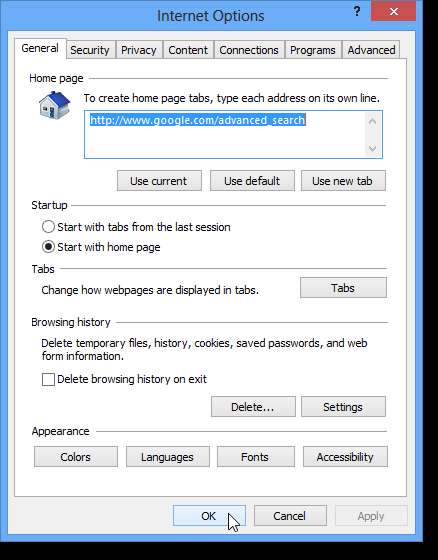
IE10 के विंडोज यूआई संस्करण के लिए विकल्पों का संक्षिप्त सेट आपके माउस को IE10 में स्क्रीन के चरम, निचले, दाएं कोने में ले जाकर उपलब्ध है। आकर्षण बार प्रदर्शित करता है। सेटिंग्स आकर्षण पर क्लिक करें। इंटरनेट एक्सप्लोरर सेटिंग्स पैनल प्रदर्शित करता है।
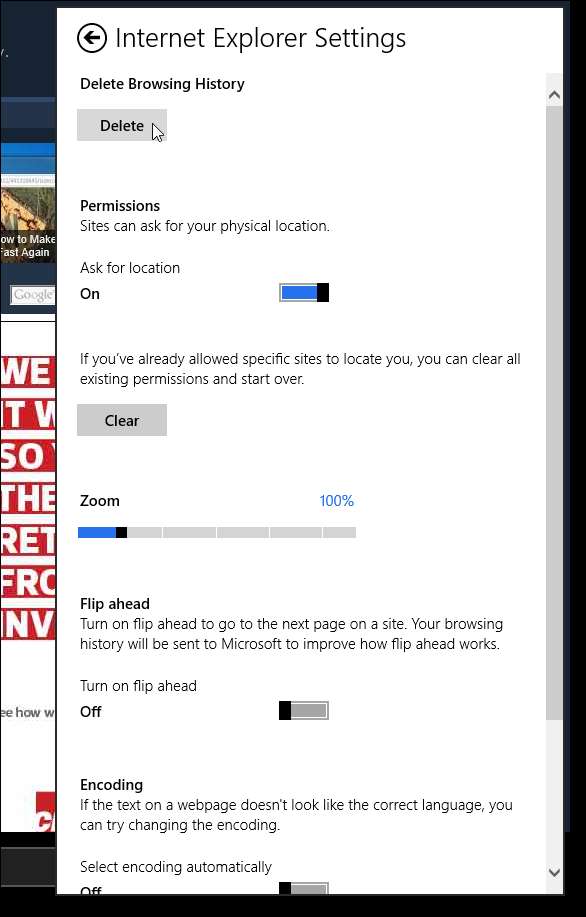
ब्राउज़र लॉन्च सेटिंग्स
जब आप IE10 के बाहर हाइपरलिंक पर क्लिक करते हैं, तो पृष्ठ प्रासंगिक रूप से या IE10 के संबंधित संस्करण में खोले जाते हैं। उदाहरण के लिए, टास्कबार पर पिन की गई कोई भी साइट IE10 के डेस्कटॉप संस्करण में खुलेगी। प्रारंभ स्क्रीन पर पिन की गई साइटें IE10 के आधुनिक UI / मेट्रो संस्करण में खोली गई हैं।
हालाँकि, इन व्यवहारों को बदला जा सकता है। ऐसा करने के लिए, ऊपर वर्णित इंटरनेट विकल्प संवाद बॉक्स खोलें और प्रोग्राम टैब पर क्लिक करें। आप जो लिंक खोलते हैं उसे चुनें में से एक विकल्प चुनें। यदि आप हमेशा डेस्कटॉप पर IE10 का उपयोग करना चाहते हैं, तो डेस्कटॉप पर हमेशा इंटरनेट एक्सप्लोरर में चयन करें।
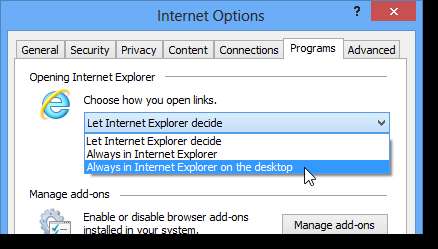
हमेशा डेस्कटॉप पर IE10 में स्टार्ट स्क्रीन पर टाइल्स के रूप में पिन की गई साइटों को खोलने के लिए, डेस्कटॉप पर चेक बॉक्स में ओपन इंटरनेट एक्सप्लोरर टाइल्स का चयन करें ताकि बॉक्स में एक चेक मार्क हो।
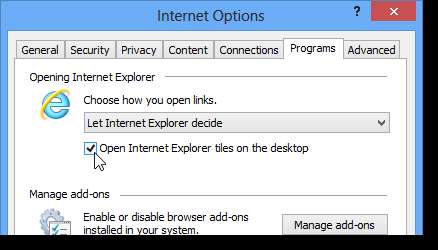
IE10 का आधुनिक UI / मेट्रो संस्करण ActiveX या अन्य एक्सटेंशन / ऐड-ऑन (बाद में इसके बारे में अधिक) का समर्थन नहीं करता है। इससे कुछ वेब पेज सही तरीके से प्रदर्शित नहीं हो सकते हैं। यदि आप इसका सामना करते हैं, तो आप IE10 के डेस्कटॉप संस्करण में IE10 के आधुनिक UI / मेट्रो संस्करण में एक विशिष्ट वेब पेज खोल सकते हैं। ऐसा करने के लिए, IE10 के आधुनिक UI / मेट्रो संस्करण में स्क्रीन के निचले भाग पर नेविगेशन पट्टी पर पृष्ठ टूल आइकन पर क्लिक करें और डेस्कटॉप पर दृश्य चुनें।
नोट: डेस्कटॉप पर दृश्य का चयन करते समय, केवल वर्तमान में सक्रिय वेब पेज और टैब IE10 के डेस्कटॉप संस्करण में खुलता है, किसी अन्य पेज या टैब पर नहीं। IE10 का आधुनिक UI / मेट्रो संस्करण अधिकतम 10 टैब।

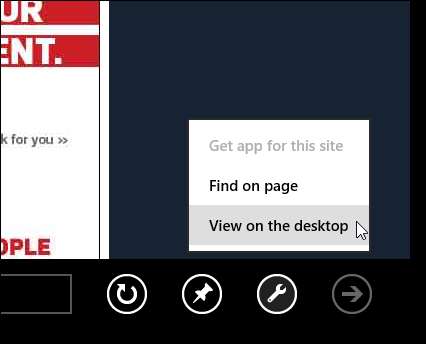
How-To Geek ने IE10 के डेस्कटॉप संस्करण को आधुनिक UI / मेट्रो स्टार्ट स्क्रीन से खोलने के बारे में कुछ लेख प्रकाशित किए हैं:
- विंडोज 8 स्टार्ट स्क्रीन से IE का डेस्कटॉप संस्करण लॉन्च करें
- डेस्कटॉप ब्राउज़र में विंडोज 8 मेट्रो वेब टाइलें कैसे बनाएं
- विंडोज 8 में डेस्कटॉप आईई में पिन की गई मेट्रो वेबसाइट टाइलें खोलें
नेविगेशन और टैब
IE10 का आधुनिक UI / मेट्रो संस्करण दो ऐप बार प्रदान करता है। बॉटम बार को नेविगेशन बार कहा जाता है और इसमें बैक बटन, साइट आइकन, एड्रेस बार, रिफ्रेश / स्टॉप बटन, पिन टू स्टार्ट / जंप लिस्ट बटन, पेज टूल्स बटन और फॉरवर्ड बटन शामिल हैं। शीर्ष पट्टी को टैब स्विचर कहा जाता है और खुले टैब और नए टैब और टैब मेनू बटन के थंबनेल प्रदर्शित करता है। टैब स्विचर बार आपको निश्चित रूप से, टैब बदलने, नया टैब खोलने, मौजूदा टैब बंद करने, और एक नया InPStreet टैब खोलने की अनुमति देता है।
वेब पर सर्फिंग करते समय दोनों बार छिपे होते हैं, लेकिन उन्हें विंडोज कुंजी + जेड दबाकर या वेब पेज पर राइट-क्लिक करके प्रदर्शित किया जा सकता है (लिंक पर नहीं)। केवल नेविगेशन बार खोलने और पता बॉक्स की सामग्री का चयन करने के लिए, F4 या Alt + D दबाएं।
वर्तमान में सक्रिय टैब को नीली सीमा के साथ टैब स्विचर बार पर इंगित किया गया है। टैब स्विचर बार पर इच्छित टैब पर क्लिक करके एक गैर-सक्रिय टैब सक्रिय करें। टैब बंद करने के लिए टैब के ऊपरी, दाएं कोने में X बटन पर क्लिक करें टैब स्विच बार पर।
यदि आप कीबोर्ड का उपयोग करना पसंद करते हैं, तो आप वर्तमान में सक्रिय टैब को बंद करने के लिए Ctrl + W दबा सकते हैं, टैब के बीच आगे स्क्रॉल करने के लिए Ctrl + Tab, वर्तमान में डुप्लिकेट करने के लिए Ctrl + K टैब के बीच पीछे की ओर स्क्रॉल करने के लिए Ctrl + Shift, K Ctrl + K दबाएं। सक्रिय टैब, और अंतिम बंद टैब को फिर से खोलने के लिए Ctrl + Shift + T।
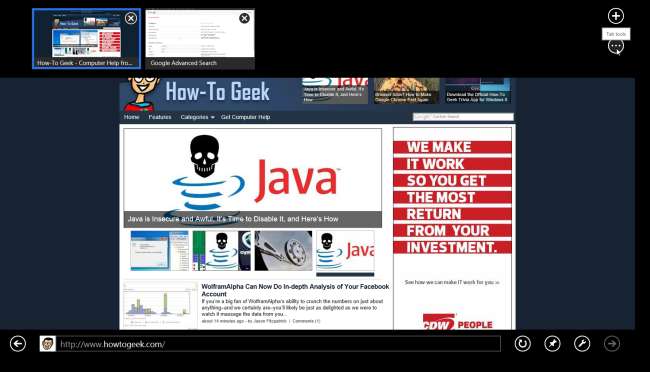
+ बटन एक नया टैब खोलता है, नेविगेशन बार को सक्रिय करता है, एड्रेस बॉक्स में कर्सर डालता है, और पिनड और फ़्रीक्वेंट साइट टाइल्स प्रदर्शित करता है।
पॉपअप मेनू प्रदर्शित करने के लिए ... बटन पर क्लिक करें जिससे आप एक नया इनपायर टैब (इस लेख में बाद में चर्चा की गई) को खोल सकते हैं या वर्तमान में प्रदर्शित टैब को छोड़कर सभी टैब बंद कर सकते हैं। यदि केवल एक टैब खुला है, तो बंद टैब विकल्प धूसर हो जाता है।
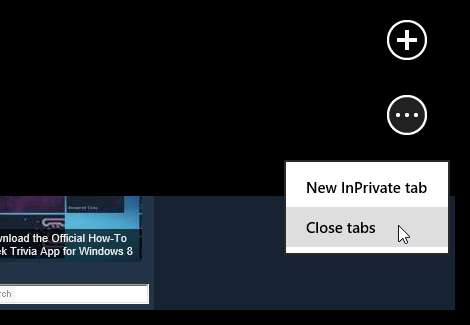
जब नेविगेशन बार पर पता बॉक्स सक्रिय होता है, तो पता बॉक्स के ऊपर पिनड और फ़्रीक्वेंट साइट टाइल्स प्रदर्शित होते हैं। वर्तमान टैब में साइट खोलने के लिए किसी भी टाइल पर क्लिक करें। एक टाइल पर राइट-क्लिक करें या तो इसे खोलें या सूची से हटा दें। आप नए टैब में साइट खोलने के लिए Shift + क्लिक भी कर सकते हैं।
टैब, पिन किए गए साइट और फ़्रीक्वेंट साइट्स की चर्चा इस लेख में बाद में की गई है।

IE10 के आधुनिक UI / मेट्रो संस्करण में कई विंडो खुली नहीं हो सकती हैं, लेकिन यह एक बार में 10 टैब तक खुलने का समर्थन करता है।
एक नया टैब में एक लिंक से एक वेबपेज खोलने और तुरंत नए टैब पर जाने के लिए, Ctrl और Shift कुंजी दबाए रखें और लिंक पर क्लिक करें। एक नई पृष्ठभूमि टैब में एक लिंक से एक वेबपेज खोलने के लिए और वर्तमान में खुले टैब को सक्रिय छोड़ दें, लिंक पर क्लिक करते समय बस Ctrl कुंजी दबाए रखें। आप एक लिंक पर राइट-क्लिक करके और नए टैब में ओपन लिंक का चयन करके एक नई पृष्ठभूमि टैब में एक लिंक भी खोल सकते हैं।
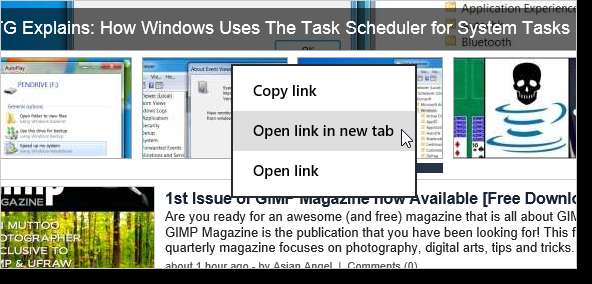
पता बार खोज परिणामों में लिंक पर क्लिक करते समय, एक नया टैब में एक लिंक खोलने के लिए Shift + क्लिक का उपयोग करें और उस टैब पर ध्यान दें और Ctrl + एक पृष्ठभूमि टैब में लिंक खोलने के लिए क्लिक करें लेकिन वर्तमान टैब को सक्रिय रखें। जैसा कि नेविगेशन अनुभाग में उल्लेख किया गया है, एक नए टैब में पिन किए गए या बारंबार साइट टाइलों से लिंक खोलने के लिए Shift + क्लिक का उपयोग करें और उस टैब पर ध्यान केंद्रित करें।
IE10 के डेस्कटॉप संस्करण की तरह, IE10 के आधुनिक UI / मेट्रो संस्करण में प्रत्येक टैब का अपना ब्राउज़िंग इतिहास है। यदि एक टैब क्रैश हो जाता है, तो अन्य सभी टैब और IE10 स्वयं सामान्य रूप से काम करना जारी रखते हैं। अगली बार जब आप ब्राउज़र को खोलेंगे तो आपके पास IE10 का आधुनिक UI / मेट्रो संस्करण पिछले सत्र से टैब खोल सकता है, लेकिन आपको IE10 के डेस्कटॉप संस्करण में उस विकल्प को सेट करना होगा। इंटरनेट विकल्प संवाद बॉक्स तक पहुँचें, जैसा कि पहले इस लेख में बताया गया है, और सामान्य टैब के स्टार्टअप अनुभाग में अंतिम सत्र रेडियो बटन से टैब के साथ स्टार्ट का चयन करें।
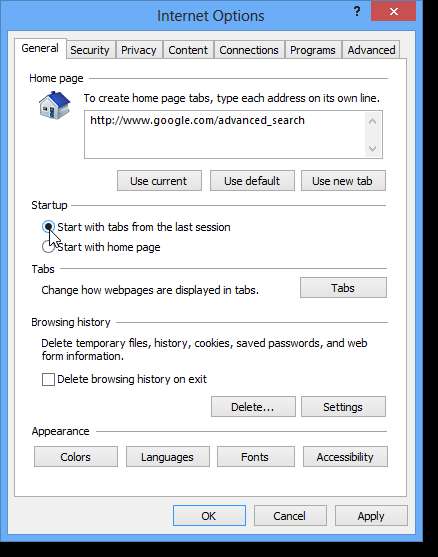
IE10 के दोनों संस्करणों में टैब्ड ब्राउज़िंग के लिए विकल्प सेट करने के लिए, इंटरनेट विकल्प संवाद बॉक्स पर सामान्य टैब के टैब अनुभाग में टैब बटन पर क्लिक करें।
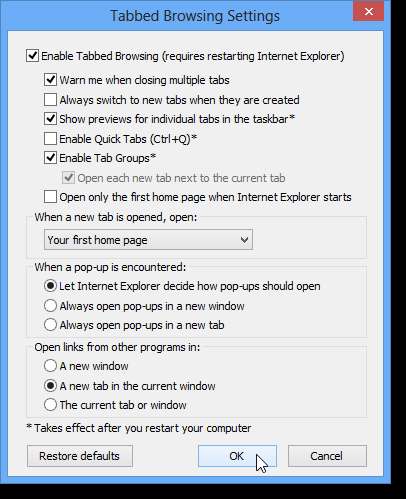
नोट: टैब क्रम बदलने और टैब समूहीकरण IE10 के आधुनिक UI / मेट्रो संस्करण में समर्थित नहीं हैं।
खोज
डेस्कटॉप संस्करण और IE10 का आधुनिक UI / मेट्रो संस्करण डिफ़ॉल्ट खोज प्रदाता को साझा करता है। IE10 विंडो (डेस्कटॉप संस्करण) के ऊपरी, दाएं कोने में गियर बटन पर क्लिक करके और ड्रॉप-डाउन मेनू से ऐड-ऑन का चयन करके अपने डिफ़ॉल्ट को बदलें और अपने खोज प्रदाताओं को प्रबंधित करें।
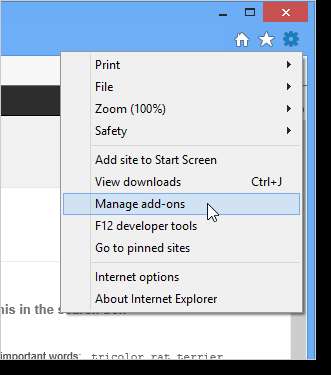
Add-ons प्रबंधित करें संवाद बॉक्स के बाईं ओर स्थित ऐड-ऑन प्रकार सूची में खोज प्रदाता पर क्लिक करें। डिफ़ॉल्ट खोज प्रदाता को बदलने के लिए, सूची में वांछित प्रदाता का चयन करें और डिफ़ॉल्ट के रूप में सेट करें पर क्लिक करें। आप किसी भी खोज प्रदाता के लिए प्रदाता का चयन करके और सुझावों को सक्षम करें लिंक पर क्लिक करके भी खोज सुझाव सक्षम कर सकते हैं। सूची में ऊपर और नीचे खोज प्रदाताओं को स्थानांतरित करें, या सूची क्रम लिंक का उपयोग करके उन्हें वर्णानुक्रम में सॉर्ट करें। किसी भी चयनित खोज प्रदाता को निकालने के लिए निकालें बटन का उपयोग करें।
पता बार का उपयोग करके खोज करने में सक्षम होने के लिए, पता बार चेक बॉक्स में खोज का चयन करें ताकि बॉक्स में एक चेक मार्क हो।
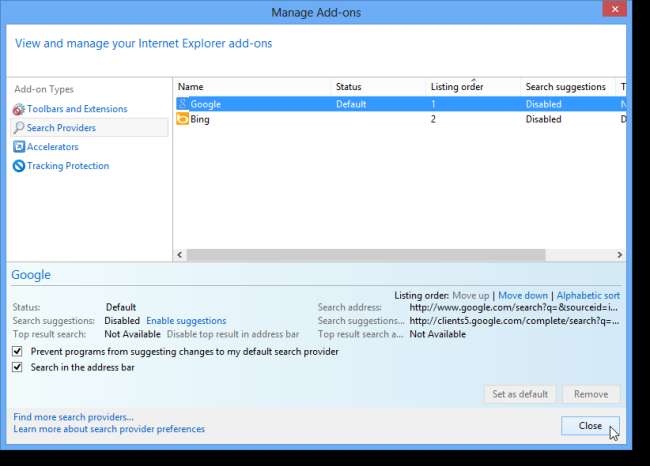
IE10 के आधुनिक UI / मेट्रो संस्करण में पता बार में निर्मित खोज क्षमताएं हैं। एड्रेस बार का उपयोग करके खोजने के लिए, इसमें क्लिक करें या F4 दबाकर इसे सक्रिय करें। जब आप पता बार में कोई शब्द या वाक्यांश टाइप करते हैं और Enter बटन पर क्लिक करते हैं या Go बटन पर क्लिक करते हैं, तो IE10 वर्तमान में सक्रिय टैब में डिफ़ॉल्ट खोज प्रदाता से खोज परिणाम खोलता है। इसके बजाय एक नए टैब में खोज परिणाम खोलने के लिए, Alt + Enter दबाएँ।
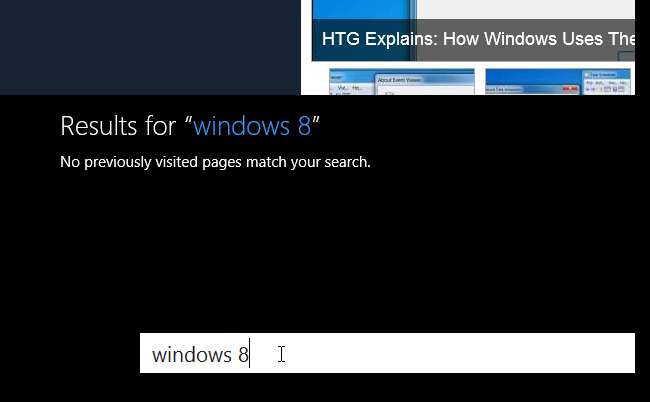
आप खोज बार का उपयोग करके IE10 के आधुनिक UI / मेट्रो संस्करण में भी खोज सकते हैं। खोज बार को सक्रिय करने के लिए, विंडोज की + दबाएं। यह विंडोज 8 में ऐप्स और सेटिंग्स को खोजने का एक ही तरीका है।
स्क्रीन के दाईं ओर सर्च बार प्रदर्शित होता है। अपना खोज शब्द लिखें और Enter दबाएं या आवर्धक ग्लास बटन पर क्लिक करें। आपके द्वारा लिखते ही सुझावों की एक सूची भी प्रदर्शित होती है, इसलिए आप चाहें तो उन परिणामों में से एक पर क्लिक कर सकते हैं।
वर्तमान टैब में खोज बार डिस्प्ले का उपयोग करके खोज का परिणाम और खोज बार खुला रहता है। इसे छिपाने के लिए, परिणाम पृष्ठ पर कहीं भी क्लिक करें।
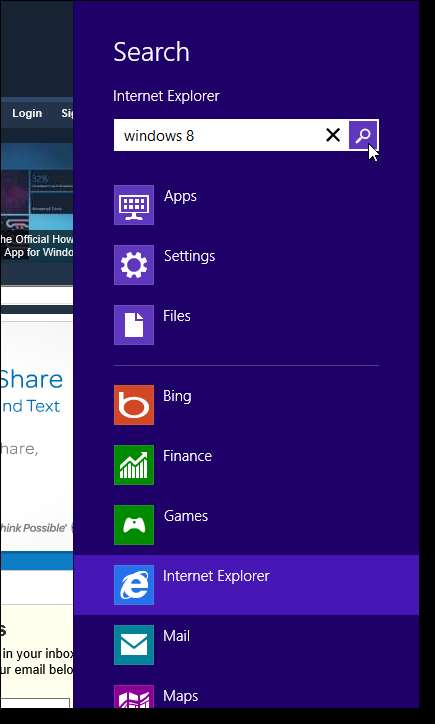
वर्तमान में खुले वेबपेज पर विशिष्ट पाठ की खोज करने के लिए, फाइंड बार का उपयोग करें, जिसे Ctrl + F या F3 दबाकर खोला जा सकता है। आप नेविगेशन बार पर पेज टूल्स बटन (रिंच) पर भी क्लिक कर सकते हैं और पॉपअप मेनू से पेज पर फाइंड चुन सकते हैं।
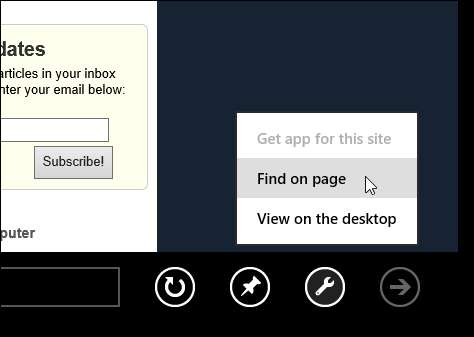
स्क्रीन के नीचे ब्लैक फाइ बार प्रदर्शित होता है। संपादन बॉक्स में एक शब्द या वाक्यांश टाइप करें। जैसे ही आप टाइप करते हैं, आपके खोज शब्द से मेल खाने वाली कोई भी चीज़ स्वतः हाइलाइट हो जाती है। परिणामों के बीच नेविगेट करने के लिए पिछले और अगले बटन का उपयोग करें।
नोट: किसी भी मैच के लिए बार खोजें खोजें, पूरे शब्द नहीं और यह केस-संवेदी नहीं है। उदाहरण के लिए, "कार्यालय" "कार्यालय," "कार्यालय-तैयार," "Microsoft कार्यालय," और "libreoffice" से मेल खाता है।
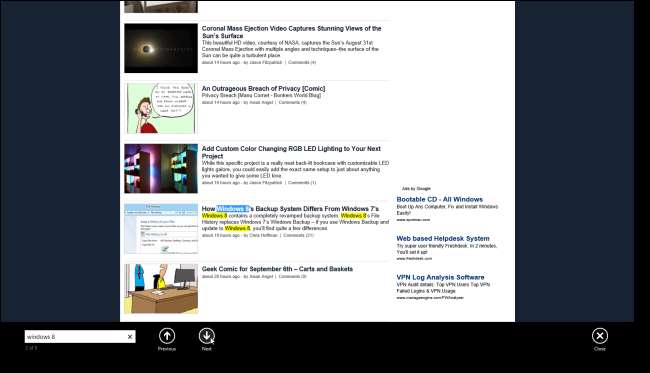
पिन की गई साइटें
IE10 का डेस्कटॉप संस्करण अभी भी आपको वेबसाइटों को टास्कबार या डेस्कटॉप पर पिन करने की अनुमति देता है, जैसे आप IE9 में कर सकते हैं।
डेस्कटॉप के लिए इंटरनेट एक्सप्लोरर से एक साइट को पिन करने के लिए, ब्राउज़र से टास्कबार तक टैब खींचें।
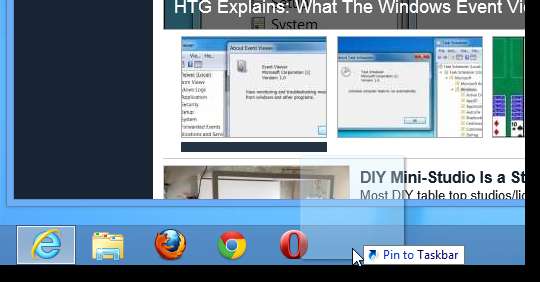
टास्कबार पर पिन की गई साइटें अतिरिक्त विकल्पों के साथ जंप सूची प्रदान करती हैं, जैसे टास्कबार पर पिन किए गए प्रोग्राम।
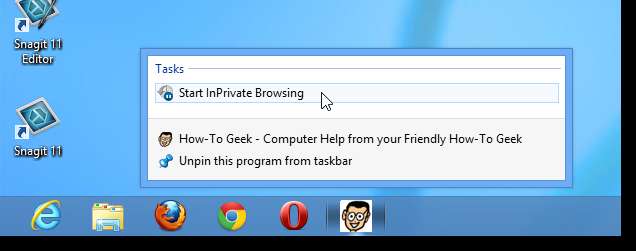
टास्कबार पर पिन की गई साइटें भी थंबनेल प्रदर्शित करती हैं।
नोट: आप डेस्कटॉप संस्करण या IE10 के आधुनिक UI / मेट्रो संस्करण से किसी भी साइट को पिन कर सकते हैं, लेकिन सभी साइटें कूद सूची पर उपलब्ध अतिरिक्त सुविधाओं की पेशकश नहीं करती हैं।
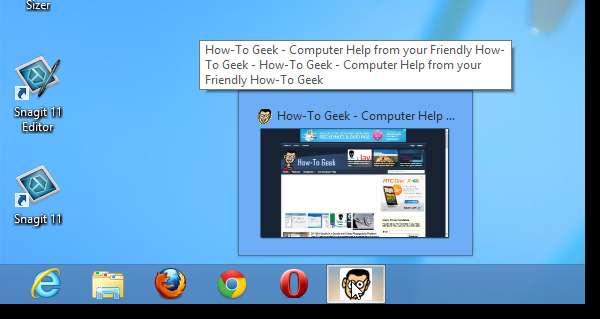
आप आधुनिक यूआई / मेट्रो स्टार्ट स्क्रीन पर वेबसाइटों को भी पिन कर सकते हैं।
वर्तमान में IE10 के आधुनिक UI / मेट्रो संस्करण में खुली हुई साइट को पिन करने के लिए, नेविगेशन बार खोलने के लिए F4 या Alt + D दबाएँ, या स्क्रीन पर राइट-क्लिक करें। पता बार के दाईं ओर थंबटैक बटन पर क्लिक करें और पॉपअप मेनू से प्रारंभ करने के लिए पिन चुनें।
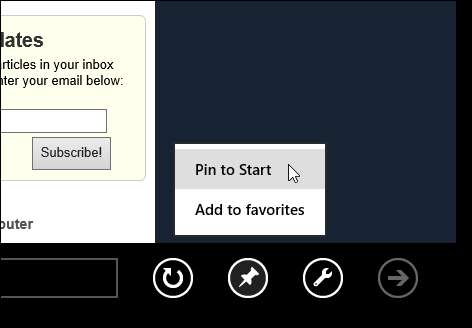
एक डायलॉग बॉक्स आपको वांछित नाम पर टाइल पर प्रदर्शित होने वाले नाम को बदलने की अनुमति देता है, यदि वांछित है। यदि आप नाम बदलना चाहते हैं, तो संपादन बॉक्स में एक नया नाम दर्ज करें, और प्रारंभ पर क्लिक करें।
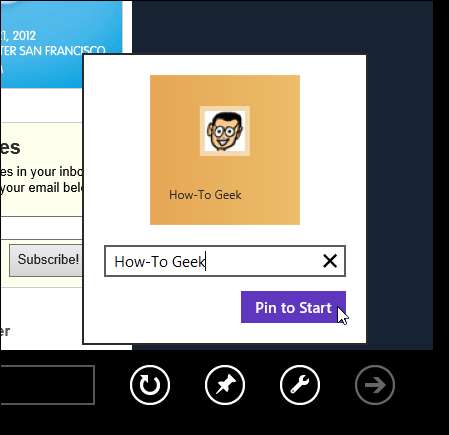
पिन की गई साइट के लिए टाइल को आधुनिक UI / मेट्रो स्टार्ट स्क्रीन पर टाइलों के बाईं ओर जोड़ा जाता है। आप टाइल को प्रारंभ स्क्रीन या किसी अन्य स्थान पर भी स्थानांतरित कर सकते हैं इसे टाइल्स के एक समूह में जोड़ें .
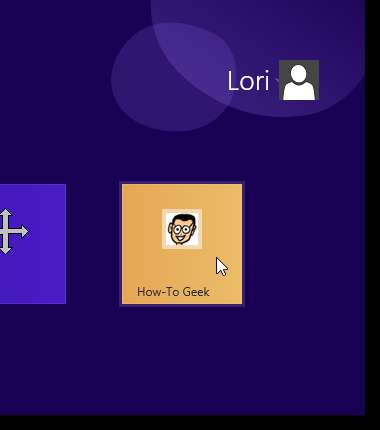
जब आप एक साइट खोलते हैं जिसे आप आधुनिक UI / मेट्रो स्टार्ट स्क्रीन पर पिन करते हैं, तो IE10 के आधुनिक UI / मेट्रो संस्करण के माध्यम से, आप एक कूद सूची पर विकल्पों तक पहुंच सकते हैं, यदि वेबसाइट कूद सूचियों का उपयोग करती है। नेविगेशन बार पर पिन टू स्टार्ट बटन को नए जंप सूची मेनू बटन से बदल दिया गया है। पिन की गई साइट द्वारा प्रदान की जाने वाली सूची को देखने के लिए उस बटन पर क्लिक करें।
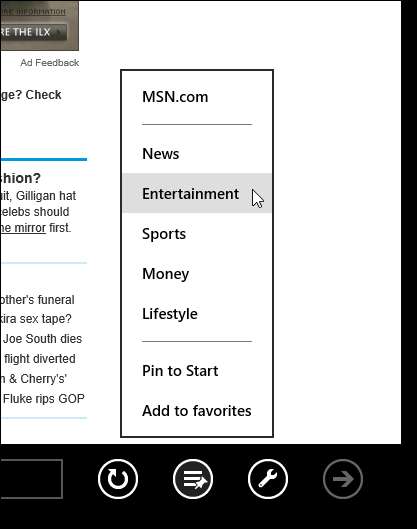
IE10 के डेस्कटॉप संस्करण से टास्कबार के लिए पिन की गई साइट अभी भी IE9 और Windows 7 की तरह ही एक अलग विंडो में खुलती है। हालांकि, जब आप आधुनिक UI / मेट्रो स्टार्ट स्क्रीन और आधुनिक UI / मेट्रो के लिए पिन की गई साइट खोलते हैं IE10 का संस्करण पहले से ही चल रहा है, यह वर्तमान में चल रहे आधुनिक UI / मेट्रो संस्करण IE10 में एक नए टैब के रूप में पिन की गई साइट को खोलता है।
किसी साइट को अनपिन करने के कुछ तरीके हैं। एक तरीका यह है कि आधुनिक UI / मेट्रो स्टार्ट स्क्रीन पर टाइल पर राइट-क्लिक करें और फिर नीचे पट्टी पर स्टार्ट बटन से अनपिन पर क्लिक करें।
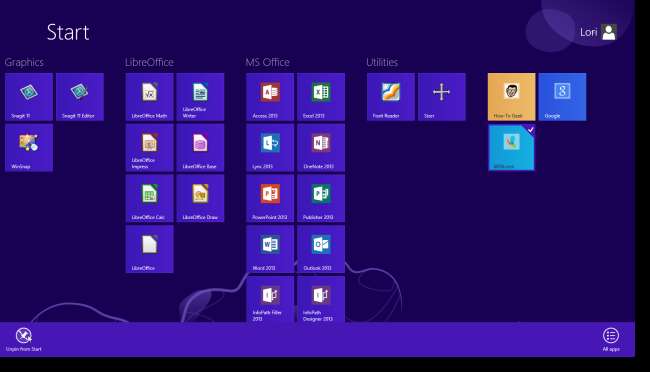
एक अन्य तरीका नेविगेशन बार पर पता बॉक्स को सक्रिय करना है (Alt + D दबाएं), पिन की गई सूची में साइट पर राइट-क्लिक करें, और पॉपअप मेनू से निकालें चुनें।
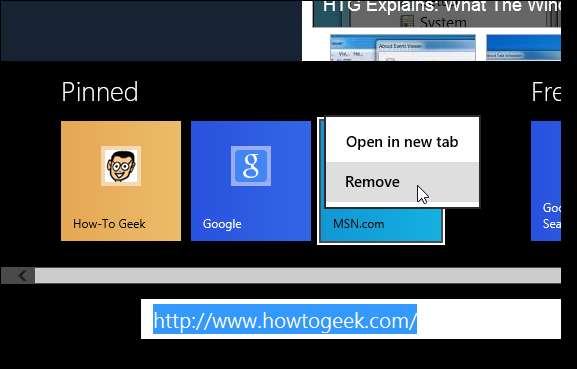
फिर पॉपअप डायलॉग बॉक्स पर स्टार्ट बटन से पर्पल अनपिन पर क्लिक करें।
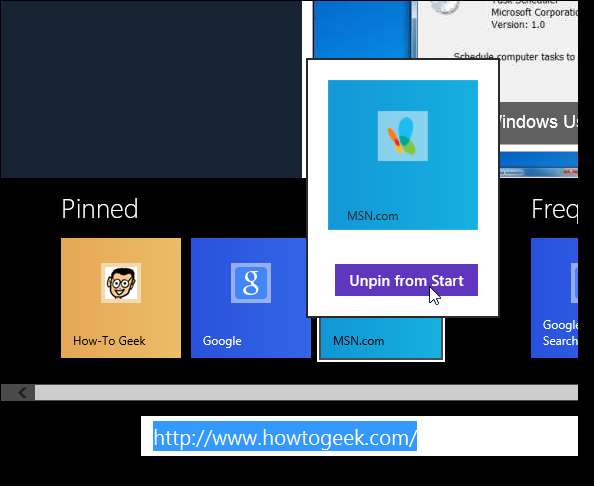
पसंदीदा, लगातार साइटें, और इतिहास
IE10 के दोनों संस्करणों के बीच आपका पसंदीदा, लगातार साइटें और ब्राउज़िंग इतिहास साझा किया जाता है। पसंदीदा (पिन किए गए साइट) और IE10 के मॉडर्न UI / मेट्रो संस्करण में लगातार साइटें क्विक साइट एक्सेस पैनल से एक्सेस की जाती हैं, जो तब प्रदर्शित होती हैं जब आप एड्रेस बार पर फोकस सेट करते हैं (Alt + D दबाएं)।
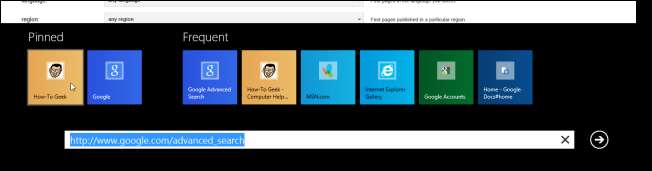
IE10 के डेस्कटॉप संस्करण में पसंदीदा पसंदीदा केंद्र में प्रदर्शित होते हैं, IE10 विंडो के ऊपरी, दाएं कोने में स्टार आइकन पर क्लिक करके या Alt + C. दबाकर पसंदीदा एक्सेस प्रदर्शित किया जाता है। जब आप Alt + का उपयोग करते हैं तो पसंदीदा टैब डिफ़ॉल्ट रूप से प्रदर्शित होता है C पसंदीदा, फ़ीड और इतिहास केंद्र तक पहुंचने के लिए।
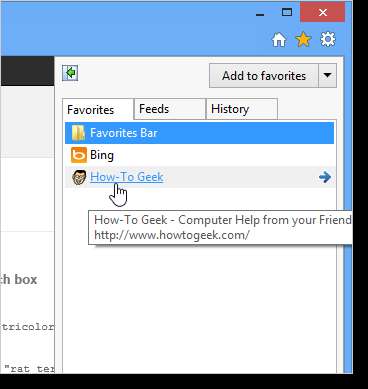
IE10 के डेस्कटॉप संस्करण में बार-बार साइटें नए टैब पृष्ठ पर प्रदर्शित की जाती हैं।
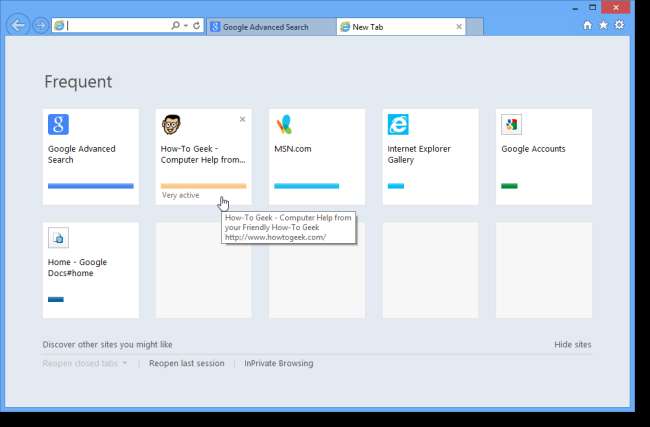
आपका ब्राउज़िंग इतिहास IE10 के आधुनिक UI / मेट्रो संस्करण में प्रदर्शित नहीं किया गया है, लेकिन इसका उपयोग आपकी लगातार साइटों पर नज़र रखने के लिए किया जाता है। IE10 के डेस्कटॉप संस्करण में आपका ब्राउज़िंग इतिहास इतिहास केंद्र में उपलब्ध है, IE10 विंडो के ऊपरी, दाएँ कोने में स्टार आइकन पर क्लिक करके या Alt + C दबाकर और फिर इतिहास टैब पर क्लिक करके भी पहुँचा जा सकता है।

ऐड-ऑन
IE10 का आधुनिक UI / मेट्रो संस्करण ऐड-ऑन का समर्थन नहीं करता है। एड-ऑन की अतिरिक्त कार्यक्षमता का लाभ उठाने के लिए, IE10 के डेस्कटॉप संस्करण का उपयोग करें। IE10 के डेस्कटॉप संस्करण में अपने ऐड-ऑन को प्रबंधित करने के लिए, IE10 विंडो के ऊपरी, दाएं कोने में गियर बटन पर क्लिक करें और ड्रॉप-डाउन मेनू से ऐड-ऑन प्रबंधित करें चुनें।
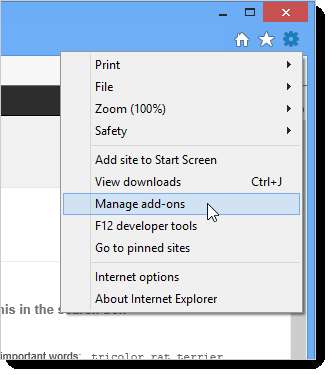
ऐड-ऑन प्रबंधित करें संवाद बॉक्स प्रदर्शित करता है। बाईं ओर ऐड-ऑन प्रकार सूची से ऐड-ऑन के प्रकार पर क्लिक करें और दाईं ओर सूची में सक्षम, अक्षम या हटाने के लिए ऐड-ऑन का चयन करें।
संवाद के निचले बाएं में स्थित लिंक चयनित प्रकार के अतिरिक्त ऐड-ऑन तक पहुंच प्रदान करता है, साथ ही साथ उस प्रकार के ऐड-ऑन के बारे में अधिक जानकारी भी प्रदान करता है।
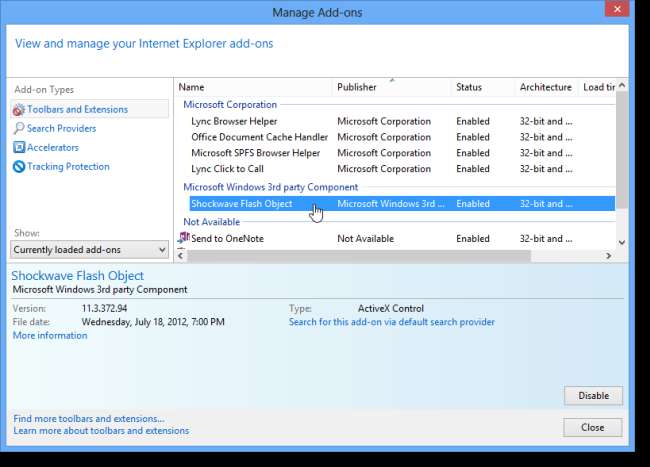
ध्यान दें: यदि आप IE10 में फ्लैश चलाना नहीं चाहते हैं, तो हमारे लेख के बारे में देखें फ्लैश को अक्षम करके IE10 को लॉक करना .
संवर्धित संरक्षित मोड
IE में संरक्षित मोड को IE7 में Windows Vista के लिए वापस जोड़ा गया था। यदि वे आपके सिस्टम में अनधिकृत कोड चलाने का प्रबंधन करते हैं तो हमलावरों को सॉफ़्टवेयर या सिस्टम सेटिंग को संशोधित करने से रोकने में मदद करता है। आपके सिस्टम के जिन हिस्सों को IE का उपयोग करने की आवश्यकता नहीं है, उन्हें बंद कर दिया गया है। संरक्षित मोड “पर आधारित है कम से कम विशेषाधिकार का सिद्धांत .”
संवर्धित संरक्षित मोड अतिरिक्त क्षमताओं को प्रतिबंधित करके संरक्षित मोड अवधारणा को और आगे ले जाता है। देख MSDN के IEBlog अधिक जानकारी के लिए।
नोट: IE10 के डेस्कटॉप संस्करण में कुछ ऐड-ऑन तब काम नहीं कर सकते हैं जब ईपीएम चालू होता है और स्वचालित रूप से अक्षम हो जाएगा।
आईई 10 का आधुनिक यूआई / मेट्रो संस्करण डिफ़ॉल्ट रूप से सक्षम संवर्धित मोड के साथ चलता है। क्योंकि IE10 के आधुनिक UI / मेट्रो संस्करण में प्लग-इन नहीं चलते हैं, आमतौर पर संगतता कोई समस्या नहीं है। संवर्धित संरक्षित मोड IE10 के डेस्कटॉप संस्करण में डिफ़ॉल्ट रूप से अक्षम है।
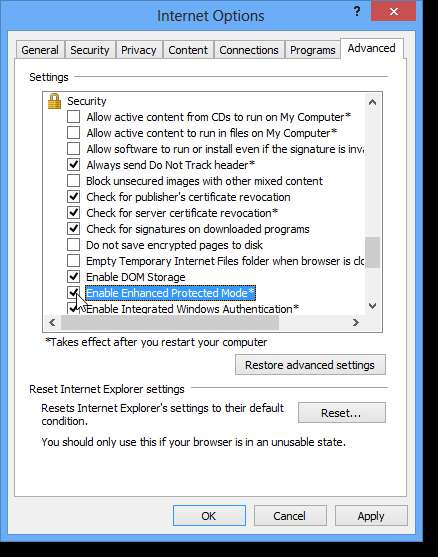
संवर्धित संरक्षित मोड नई IE10 सुरक्षा सुविधाओं में से एक है। अन्य नई विशेषताएं हैं HTML5 सैंडबॉक्स तथा बढ़ी हुई मेमोरी प्रोटेक्शन । IE के पुराने संस्करणों में शुरू की गई सुरक्षा विशेषताएं, जैसे कि स्मार्टस्क्रीन सुरक्षा , क्रॉस-साइट स्क्रिप्टिंग (XSS) फ़िल्टर , तथा डोमेन हाइलाइटिंग IE10 के दोनों संस्करणों में भी उपलब्ध हैं।
ऊपर दिए गए इंटरनेट विकल्प संवाद बॉक्स पर उन्नत टैब पर अपनी सुरक्षा सेटिंग्स प्रबंधित करें।
ध्यान दें: हाउ-टू गीक ने पहले आपको दिखाया है विंडोज 8 में स्मार्टस्क्रीन फ़िल्टर को बंद या अक्षम कैसे करें .
कुकीज़
IE10 के दो संस्करणों के बीच सत्र कुकीज़ साझा की जाती हैं। निरंतर कुकीज़ केवल दो संस्करणों के बीच साझा की जाती हैं जब एन्हांस्ड प्रोटेक्टेड मोड (EPM) सेटिंग दोनों संस्करणों के लिए समान होती है। डिफ़ॉल्ट रूप से, IE10 के आधुनिक UI / मेट्रो संस्करण ने EPM चालू कर दिया है और IE10 के डेस्कटॉप संस्करण ने EPM को बंद कर दिया है। यदि आप लगातार कुकीज़ चाहते हैं, जैसे कि साइट लॉगिन जानकारी, IE10 के दोनों संस्करणों में उपलब्ध है, तो EPM सेटिंग चालू करें जैसा कि पिछले भाग में चर्चा की गई है।
ब्राउज़र कुकीज़ के बारे में अधिक जानकारी के लिए, हमारा देखें लेख .
इस आलेख में पहले बताए अनुसार इंटरनेट विकल्प संवाद बॉक्स खोलकर कुकीज़ को हटाया जा सकता है। जनरल टैब के ब्राउजिंग हिस्ट्री सेक्शन में डिलीट बटन पर क्लिक करें।
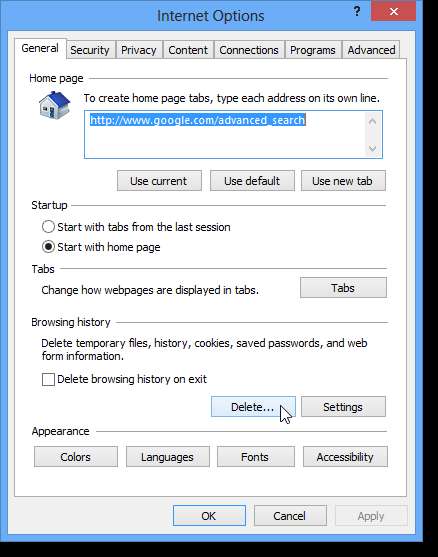
ब्राउजिंग हिस्ट्री को डिलीट करें डायलॉग बॉक्स प्रदर्शित करता है। अपनी सभी कुकी हटाने के लिए, कुकीज़ और वेबसाइट डेटा चेक बॉक्स का चयन करें ताकि बॉक्स में एक चेक मार्क हो। आप अपने ब्राउज़िंग इतिहास को हटाने और इतिहास को डाउनलोड करने के लिए इस संवाद बॉक्स का उपयोग कर सकते हैं, साथ ही साथ अन्य जानकारी IE10 स्टोर भी कर सकते हैं।
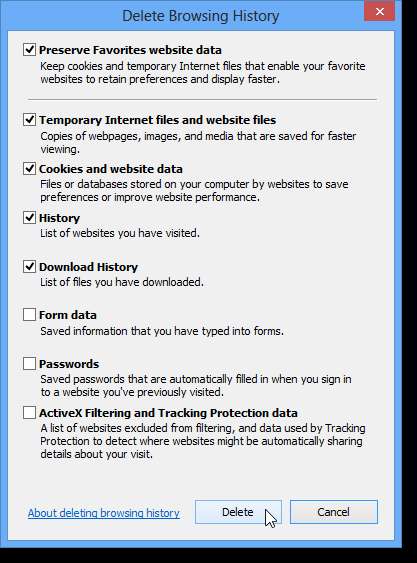
ट्रैकिंग सुरक्षा
जब आप किसी साइट पर जाते हैं, तो आप केवल उस साइट पर ही नहीं जाते हैं। उस साइट पर मौजूद कुछ सामग्री, चित्र, विज्ञापन और विश्लेषिकी बाहरी या तृतीय-पक्ष साइटों द्वारा प्रदान किए जाते हैं। यह सामग्री उपयोगी हो सकती है, लेकिन ये साइटें इस सामग्री का उपयोग आपके व्यवहार को ट्रैक करने के लिए भी कर सकती हैं जैसा कि आप वेब पर सर्फ करते हैं। ट्रैकिंग सुरक्षा आपको यह नियंत्रित करने की अनुमति देती है कि आपकी ब्राउज़िंग गतिविधि के बारे में आपकी जानकारी के लिए किन साइटों तक पहुँच है।
ट्रैकिंग सुरक्षा सूची (TPL) किसी साइट पर तृतीय-पक्ष सामग्री के लिए "कॉल न करें" सूची की तरह हैं। ट्रैकिंग सुरक्षा सूची में सूचीबद्ध किसी भी साइट को आपकी ब्राउज़िंग गतिविधि के बारे में जानकारी इकट्ठा करने से रोक दिया जाएगा, जब तक आप किसी लिंक पर क्लिक करके या उसके वेब पते को टाइप करके सीधे साइट पर नहीं जाते हैं।
IE10 के दोनों संस्करणों के लिए ट्रैकिंग सुरक्षा डिफ़ॉल्ट रूप से चालू है। जितनी बार आप IE10 का या तो संस्करण खोलते हैं और एक नया ब्राउज़िंग सत्र शुरू करते हैं, ट्रैकिंग सुरक्षा तब तक बनी रहती है जब तक आप इसे बंद करने का निर्णय नहीं लेते। IE10 (डेस्कटॉप संस्करण) विंडो के ऊपरी, दाएं कोने में गियर बटन पर क्लिक करके ट्रैकिंग सुरक्षा प्रबंधित करें। सुरक्षा का चयन करें | ड्रॉप-डाउन मेनू से ट्रैकिंग सुरक्षा।

किसी TPL को सक्षम या अक्षम करने के लिए, ऐड-ऑन प्रकार के तहत ट्रैकिंग सुरक्षा पर क्लिक करें और फिर दाईं ओर वांछित सूची के नाम पर क्लिक करें। आवश्यकतानुसार सक्षम या अक्षम करें पर क्लिक करें।
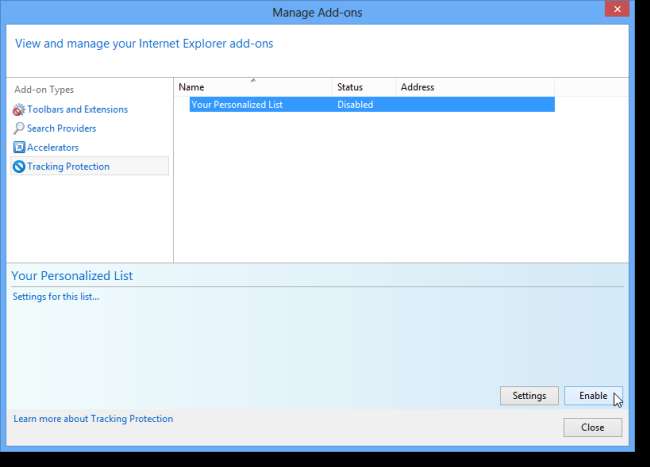
आप प्रीमियर ट्रैकिंग प्रोटेक्शन लिस्ट (टीपीएल) डाउनलोड कर सकते हैं। ऐसा करने के लिए, सुनिश्चित करें कि सूची से कहीं भी क्लिक करके दाईं ओर की सूची में कोई सूची नहीं चुनी गई है। संवाद बॉक्स के निचले भाग में एक ट्रैकिंग सुरक्षा सूची ऑनलाइन लिंक प्रदर्शित करें। उस लिंक पर क्लिक करें।
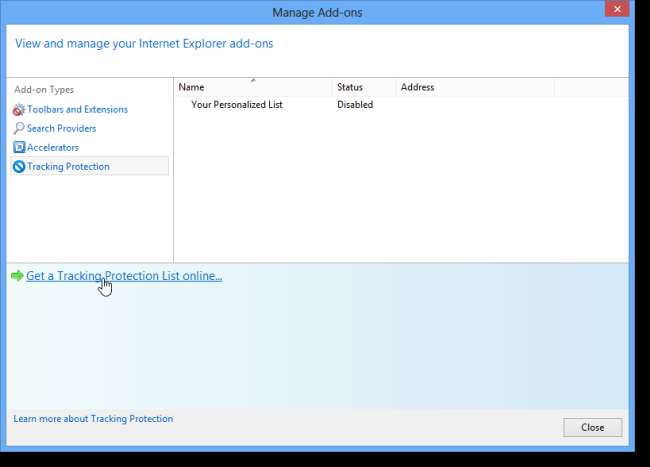
इंटरनेट एक्सप्लोरर गैलरी IE10 में खुलती है, जो प्रीमियर टीपीएल की पेशकश करने वाली वेबसाइटों की एक सूची प्रदर्शित करती है। IE10 सूची में जोड़ने के लिए साइट / सूची नाम के आगे स्थित जोड़ें बटन पर क्लिक करें।
ध्यान दें: यदि ऐड बटन काम नहीं करता है (आपकी सुरक्षा अनुमतियाँ इसकी अनुमति नहीं दे सकती हैं), सूची नाम के नीचे प्रदर्शित URL का चयन करें और कॉपी करें, एक नया टैब खोलें, URL को एड्रेस बार में पेस्ट करें, और एंटर दबाएं।
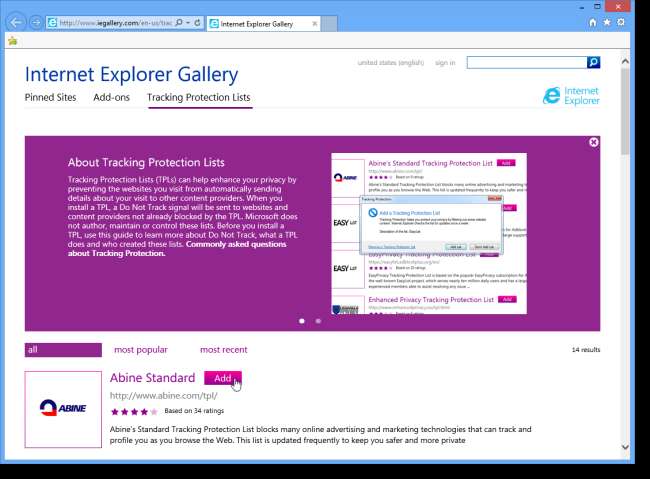
एक उदाहरण के रूप में, हमने Abine Standard TPL को डाउनलोड करने के लिए चुना। उस वेबपृष्ठ पर लिंक या बटन पर क्लिक करें जो आपको सूची प्राप्त करने की अनुमति देता है।
नोट: साइट कह सकती है कि सूची IE9 के लिए है, लेकिन यह IE10 में भी काम करेगी।
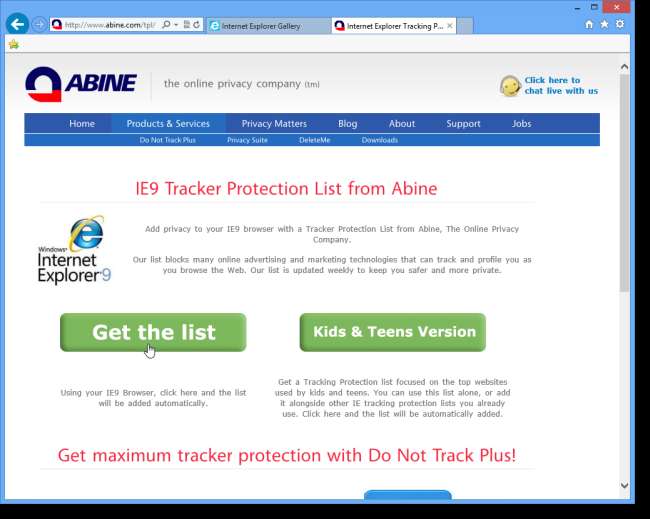
ट्रैकिंग सुरक्षा सूची जोड़ें संवाद बॉक्स प्रदर्शित करता है, सुनिश्चित करें कि आप सूची को IE10 में जोड़ना चाहते हैं। सूची जोड़ें पर क्लिक करें।

सूची को ऐड-ऑन प्रबंधित करें संवाद बॉक्स में ट्रैकिंग सुरक्षा सूची में जोड़ा जाता है। सूची की सामग्री देखने के लिए, सूची नाम का चयन करें और संवाद बॉक्स के निचले आधे भाग में अधिक जानकारी लिंक पर क्लिक करें।
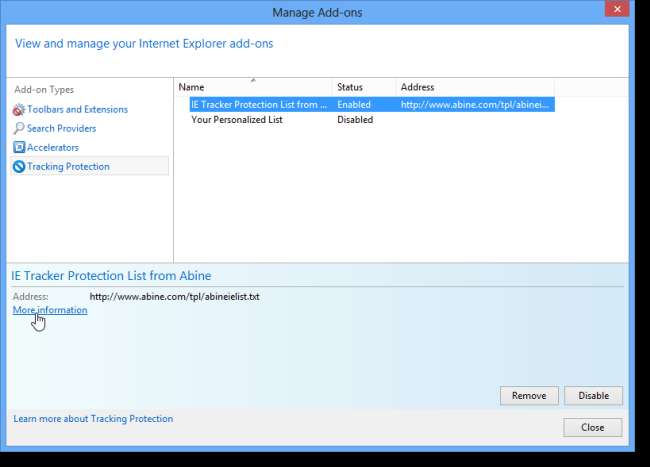
अधिक जानकारी संवाद बॉक्स TPL की सामग्री प्रदर्शित करता है। ऐड-ऑन प्रबंधित करें संवाद बॉक्स पर वापस जाने के लिए बंद करें पर क्लिक करें।
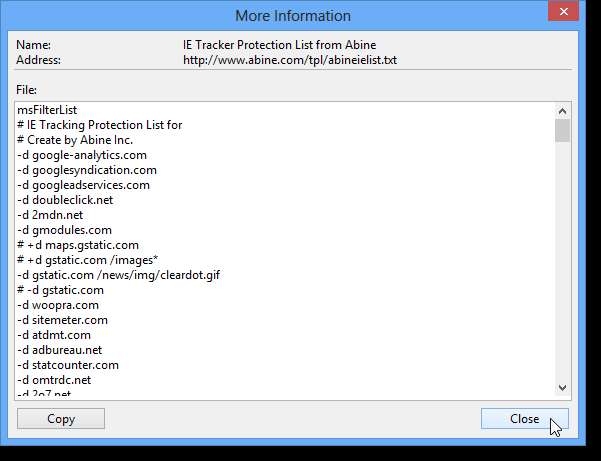
जब आप किसी ऐसी साइट पर जाते हैं जिसमें सामग्री है जिसमें ट्रैकिंग सुरक्षा फ़िल्टरिंग है, तो पता बार में एक नीला डू नॉट ट्रैक आइकन प्रदर्शित करता है। केवल ट्रैकिंग सुरक्षा या उस साइट को बंद करने के लिए आइकन पर क्लिक करें।
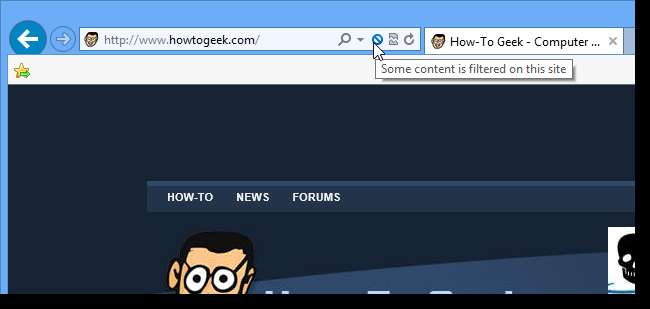
अधिक जानकारी के लिए, और ट्रैकिंग सुरक्षा सूचियों को डाउनलोड करने के लिए, देखें ट्रैकिंग सुरक्षा .
गुप्त रूप में ब्राउज़िंग
InPStreet Browsing आपके ब्राउज़िंग इतिहास, अस्थायी इंटरनेट फ़ाइलों, डेटा, कुकीज़, और उपयोगकर्ता नाम और पासवर्ड को ब्राउज़र द्वारा बनाए रखने से रोकता है।
आईएनपी 10 के दोनों संस्करणों में इनफिरिट ब्राउजिंग उपलब्ध है। IE10 के डेस्कटॉप संस्करण में, IE विंडो के ऊपरी, दाएं कोने में गियर बटन पर क्लिक करें और सुरक्षा चुनें ड्रॉप-डाउन मेनू से गुप्त ब्राउजिंग (या Ctrl + Shift + P दबाएं)।
नोट: आप न्यू टैब पेज से एक InPStreet ब्राउज़िंग सत्र भी शुरू कर सकते हैं।
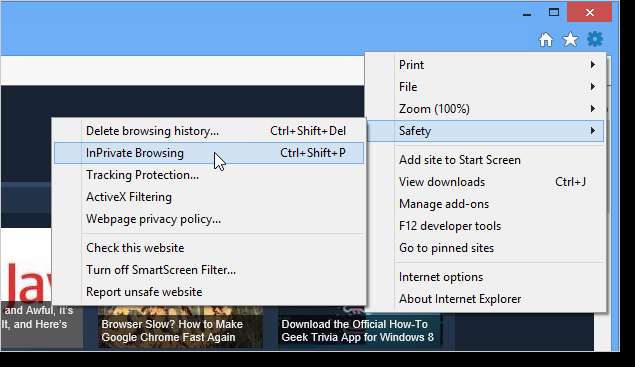
एक नई ब्राउज़र विंडो खुलती है। इस विंडो में वेब सर्फिंग करते समय आपके द्वारा देखी जाने वाली या आपके द्वारा की जाने वाली खोजों के बारे में कोई भी जानकारी संरक्षित नहीं की जाएगी।
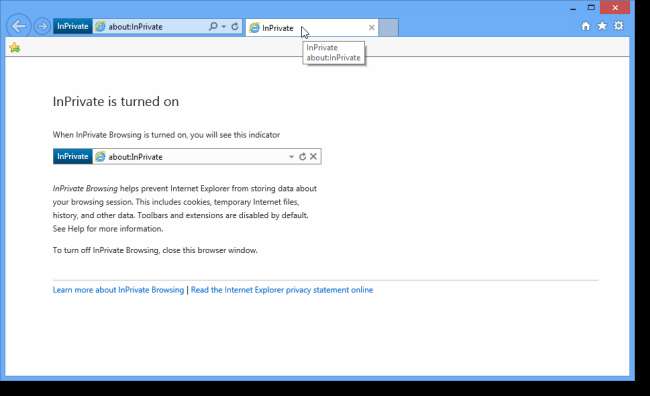
IE10 के आधुनिक यूआई / मेट्रो संस्करण में, आप टैब स्विचर बार (इस आलेख में पहले चर्चा की गई) पर बटन से विकल्प का चयन करके एक नया InPार्थ टैब खोल सकते हैं। विंडोज कुंजी + जेड दबाकर, या वर्तमान वेब पेज (लिंक पर नहीं) पर राइट-क्लिक करके टैब स्विचर बार तक पहुंचें।
ध्यान दें: क्योंकि IE10 का आधुनिक UI / मेट्रो संस्करण एक से अधिक ब्राउज़र विंडो का समर्थन नहीं करता है, आप केवल एक नए टैब पर इनपीयर ब्राउजिंग का उपयोग कर सकते हैं।
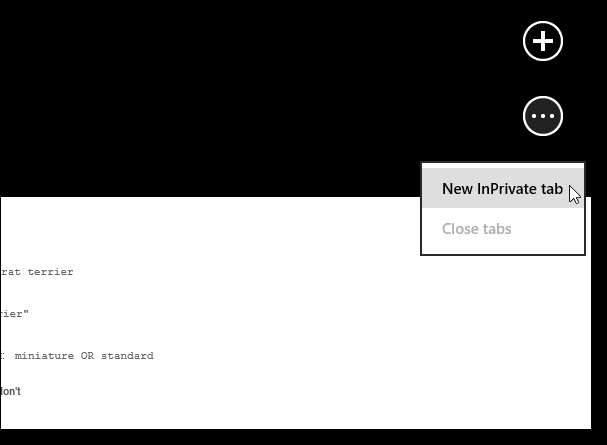
एक नया टैब एक संदेश के साथ प्रदर्शित होता है जिसे InPStreet चालू है और नीचे नेविगेशन बार पिनड और फ़्रीक्वेंट साइटों को प्रदर्शित करता है और एड्रेस बार को सक्रिय करता है।
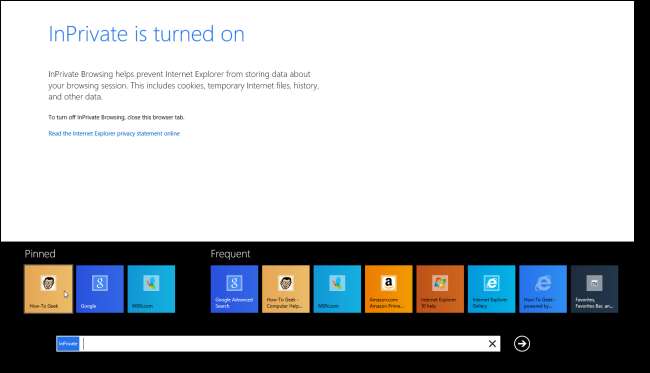
एक इनबिल्ट ब्राउजिंग टैब को बंद करने के लिए, टैब स्विचर को खोलें और आप जिस इन ब्राउजर ब्राउजिंग टैब को बंद करना चाहते हैं उस पर क्लिक करें। इनपिरिट ब्राउजिंग टैब को ब्लू इनप्रीब्यूट बॉक्स के साथ दर्शाया गया है।

ध्यान दें: IE10 के आधुनिक UI / मेट्रो संस्करण में, आपके इनकॉर्पोरेट सत्र को समाप्त करने के लिए सभी InPStreet ब्राउज़िंग टैब बंद होने चाहिए।
F12 डेवलपर उपकरण
F12 डेवलपर टूल का उपयोग पेज संरचना का निरीक्षण करने, डिजाइन में सुधार करने, डिबग स्क्रिप्ट, पेज और नेटवर्क के प्रदर्शन को अनुकूलित करने, ब्राउज़र कैश और कुकी साफ़ करने और बहुत कुछ करने के लिए किया जा सकता है। यह सुविधा केवल IE10 के डेस्कटॉप संस्करण में वेबसाइट ब्राउज़ करते समय उपलब्ध है। यदि आप IE10 के आधुनिक UI / मेट्रो संस्करण में एक वेबपेज पर हैं और आप एक वेबसाइट डिबग करना चाहते हैं, उदाहरण के लिए, आप नेविगेशन बार पर पेज टूल्स बटन पर क्लिक करके और डेस्कटॉप पर दृश्य का चयन करके डेस्कटॉप संस्करण पर स्विच कर सकते हैं पॉपअप मेनू (ब्राउज़र लॉन्च सेटिंग्स अनुभाग में चर्चा की गई) से।
डेवलपर टूल तक पहुंचने के लिए F12 दबाने के अलावा, आप IE10 विंडो के ऊपरी, दाएं कोने में गियर बटन पर भी क्लिक कर सकते हैं और ड्रॉप-डाउन मेनू से F12 डेवलपर टूल का चयन कर सकते हैं।

डेवलपर टूल पैनल IE10 विंडो के नीचे खुलता है। अपने इच्छित कार्य का चयन करने के लिए मेनू का उपयोग करें।
नोट: हमने पहले चर्चा की थी कि IE10 में सभी कुकीज़ कैसे हटाएं। F12 डेवलपर टूल में कैश मेनू आपको वर्तमान सत्र से केवल कुकीज़ को साफ़ करने या वर्तमान डोमेन के लिए कुकी साफ़ करने की अनुमति देता है। आप सभी साइटों पर या केवल वर्तमान डोमेन के लिए ब्राउज़र कैश साफ़ कर सकते हैं।

F12 डेवलपर टूल के बारे में अधिक जानकारी के लिए, देखें इंटरनेट एक्सप्लोरर 9 डेवलपर टूल डीप डाइव - भाग 1: परिचय .
IE10 के आधुनिक UI / मेट्रो संस्करण को अक्षम करें
यदि आपने तय किया है कि आप IE10 के आधुनिक UI / मेट्रो संस्करण की तरह नहीं हैं, तो आप इसे अक्षम कर सकते हैं। ऐसा करने के लिए, सेटिंग्स को खोलने के लिए विंडोज की + डब्ल्यू दबाएं और "इंटरनेट" टाइप करें (बिना उद्धरण के)। बाईं ओर परिणामों की सूची में इंटरनेट विकल्प पर क्लिक करें।
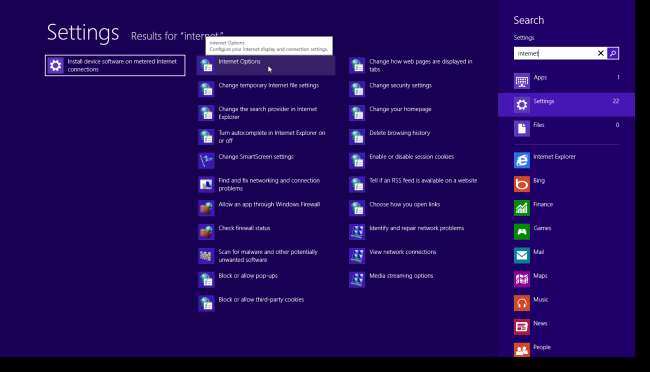
इंटरनेट गुण संवाद बॉक्स प्रदर्शित करता है। डेस्कटॉप चेक बॉक्स पर ओपन इंटरनेट एक्सप्लोरर टाइल्स का चयन करें ताकि बॉक्स में एक चेक मार्क हो।
नोट: यह संवाद बॉक्स इंटरनेट विकल्प संवाद बॉक्स के समान है।
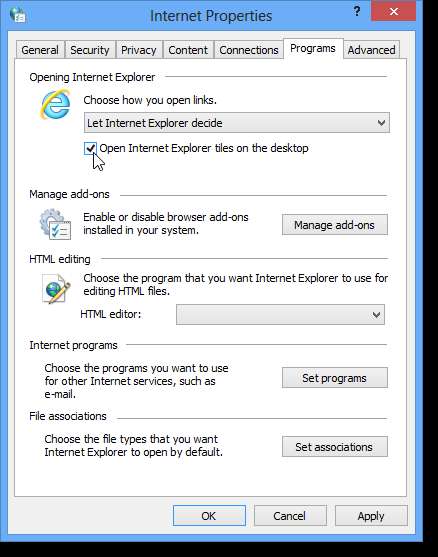
डेस्कटॉप से हमेशा इंटरनेट एक्सप्लोरर में चुनें चुनें कि आप लिंक ड्रॉप-डाउन सूची कैसे खोलें।
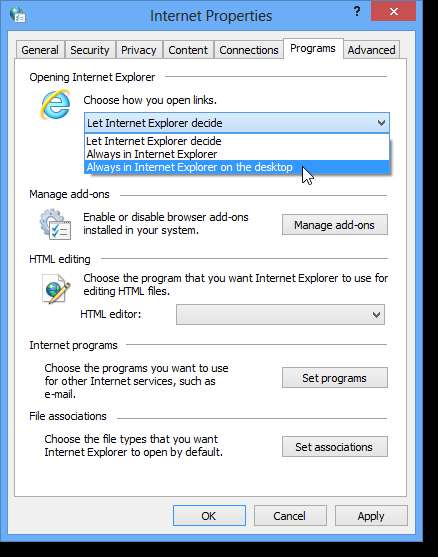
अपने परिवर्तनों को स्वीकार करने के लिए ठीक क्लिक करें और संवाद बॉक्स बंद करें। IE10 के बाहर और टास्कबार और मॉडर्न UI / मेट्रो स्टार्ट स्क्रीन पर पिन किए गए सभी लिंक अब IE10 के डेस्कटॉप संस्करण में खुलेंगे।
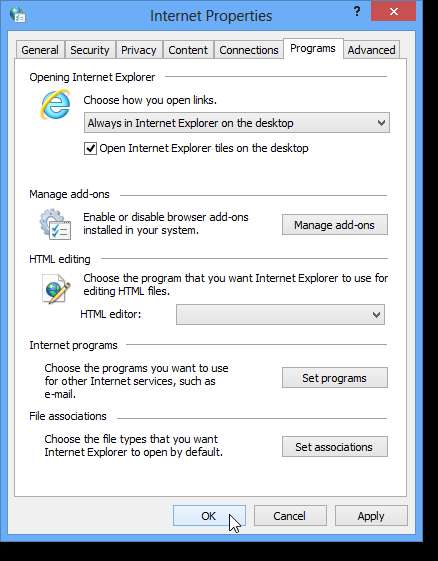
यदि आप इन सभी युक्तियों और तरकीबों को सीखने के बाद भी निर्णय लेते हैं, कि आप वास्तव में IE10 की तरह नहीं हैं और यह नहीं चाहते कि यह आपके हार्ड ड्राइव पर जगह बर्बाद कर रहा है, तो आप कर सकते हैं विंडोज 8 से इसे अनइंस्टॉल करें । हालांकि, इसे एक मौका दें। आप इसे पसंद कर सकते हैं।






